El presente tutorial tiene como objetivo la instalación del software para la programación de los PLC de la marca...
COMO INSTALAR EL SOFTWARE PARA PANTALLAS TOUCH WIN EN WINDOWS 11
SOFTWARE PARA PANTALLAS TG Y TH
Para las Pantallas TG-XX:
https://drive.google.com/file/d/1MIx1tBdTH_NsVQfzf6xOfISrH2sIqdmN/view?usp=sharing
Para las Pantallas TH-XX:
https://drive.google.com/file/d/1yHHkwrCFgtbA5wDylwyg02infBj6433k/view?usp=sharing
Antes de iniciar recuerda tener la pantalla energizada a 24VDC y debes tener un cable de impresora tipo A a tipo B figura.A

Figura.A.
Para este caso se instalará el software para pantallas TG-XXX:
Descomprimimos el archivo “Touchwin_v2.e5(TG)” dentro veras una carpeta llamada english en la cual estarán todo los archivos de instalación.
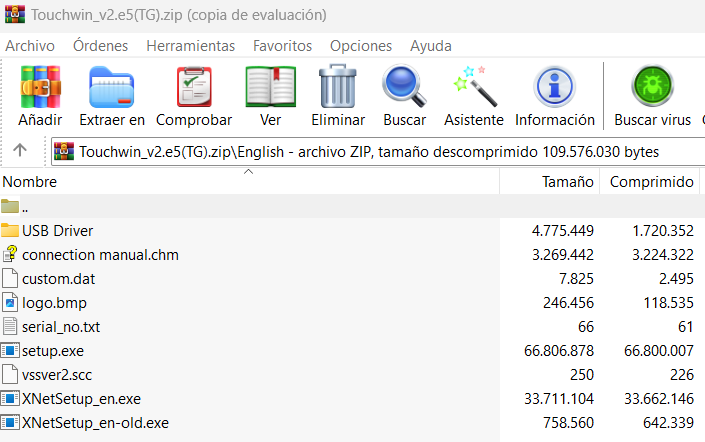 Figura.1. Archivos de instalación.
Figura.1. Archivos de instalación.
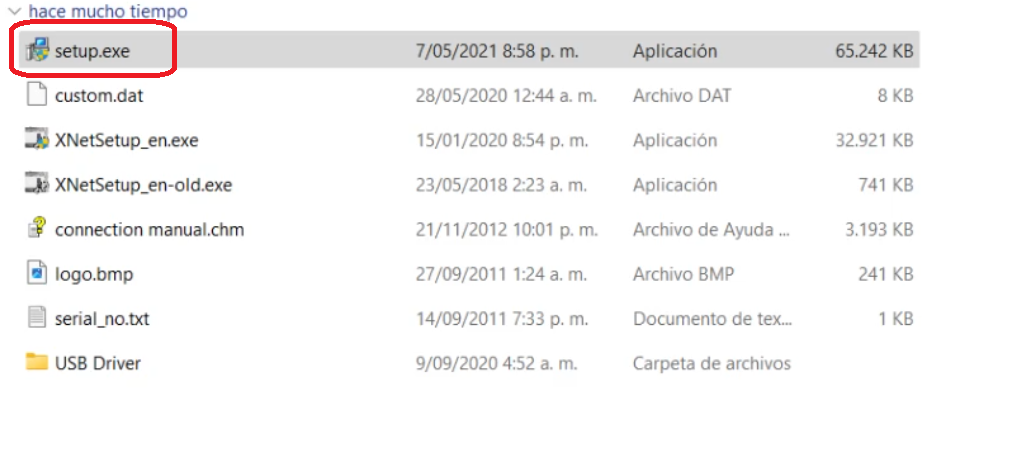 Figura.2. Archivo de instalación.
Figura.2. Archivo de instalación.
Click derecho sobre el archivo y Ejecutar como administrador (figura 3).
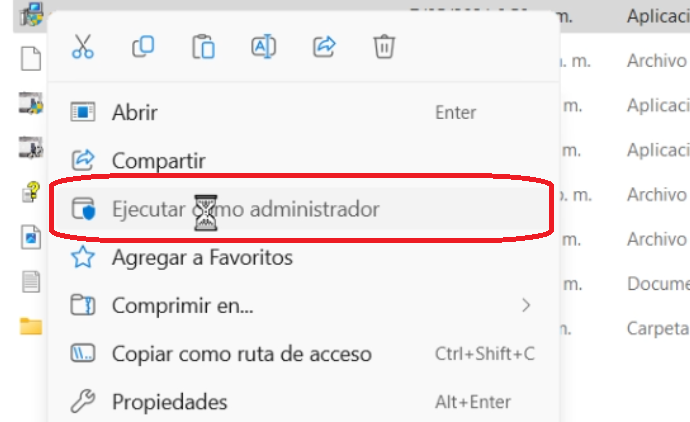
Figura.3. Ejecutando el programa como administrador.
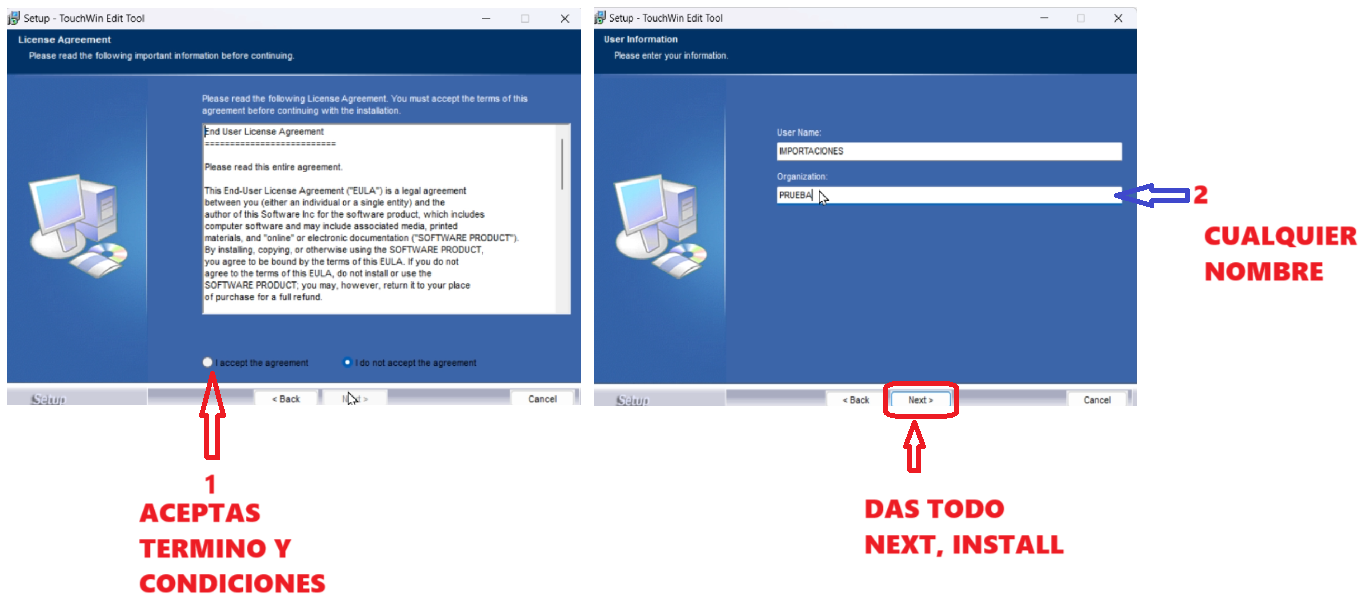 Figura.4. Aceptas terminos y condiciones y das todo next o install.
Figura.4. Aceptas terminos y condiciones y das todo next o install.
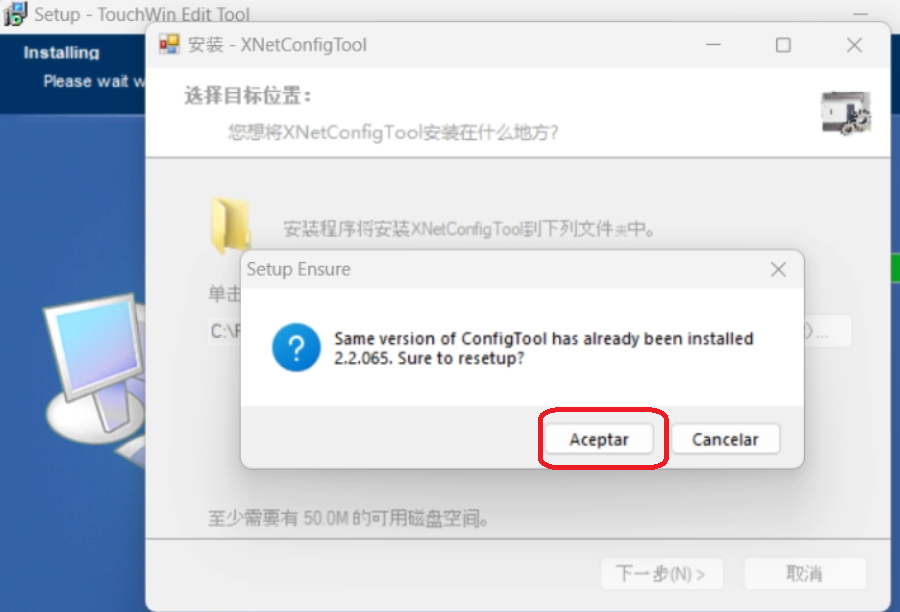 Figura.5. confirma instalación (aceptar).
Figura.5. confirma instalación (aceptar).
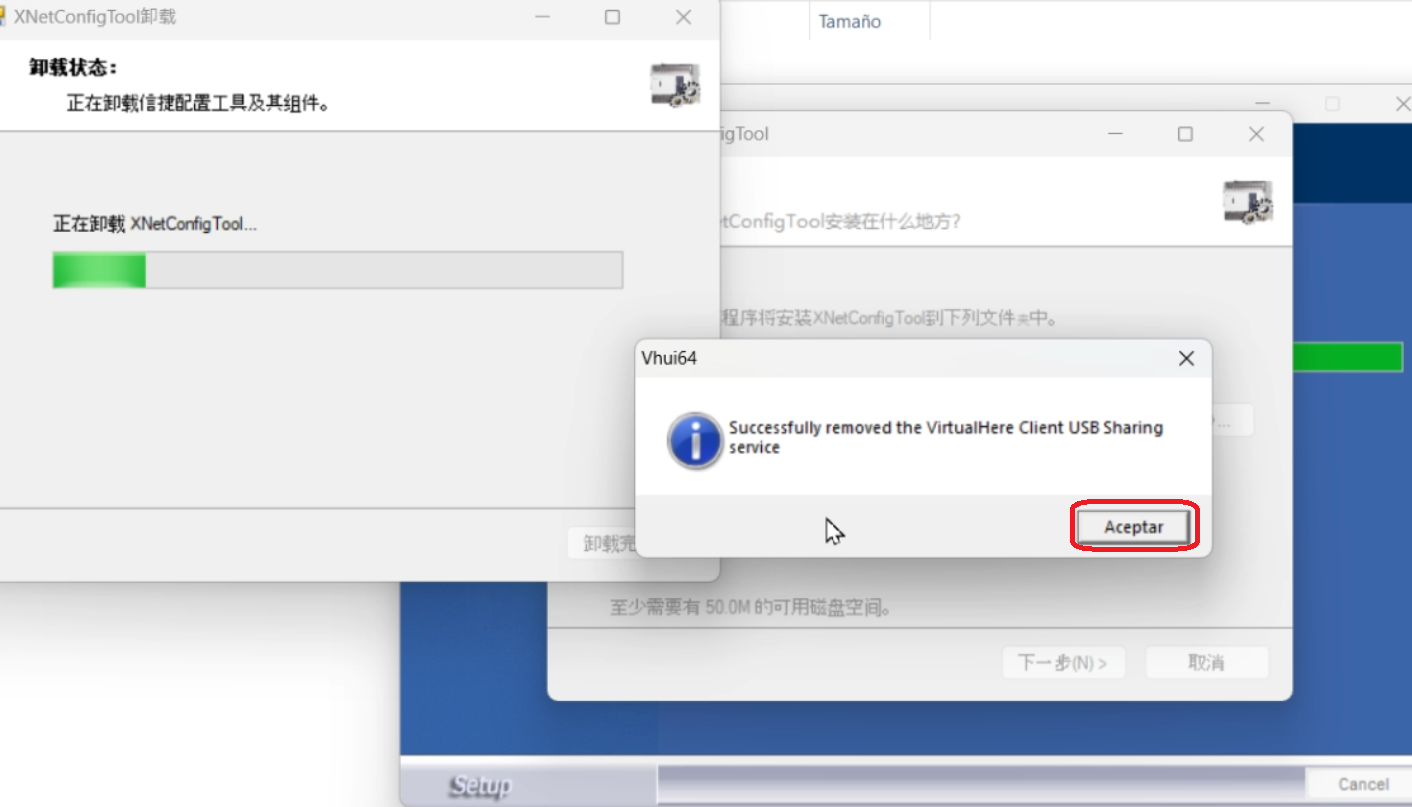 Figura.5. Se instala el driver automáticamente.
Figura.5. Se instala el driver automáticamente.
Nota: Si el driver no se instala puedes hacerlo manualmente como se indica en la sección de instalación de driver
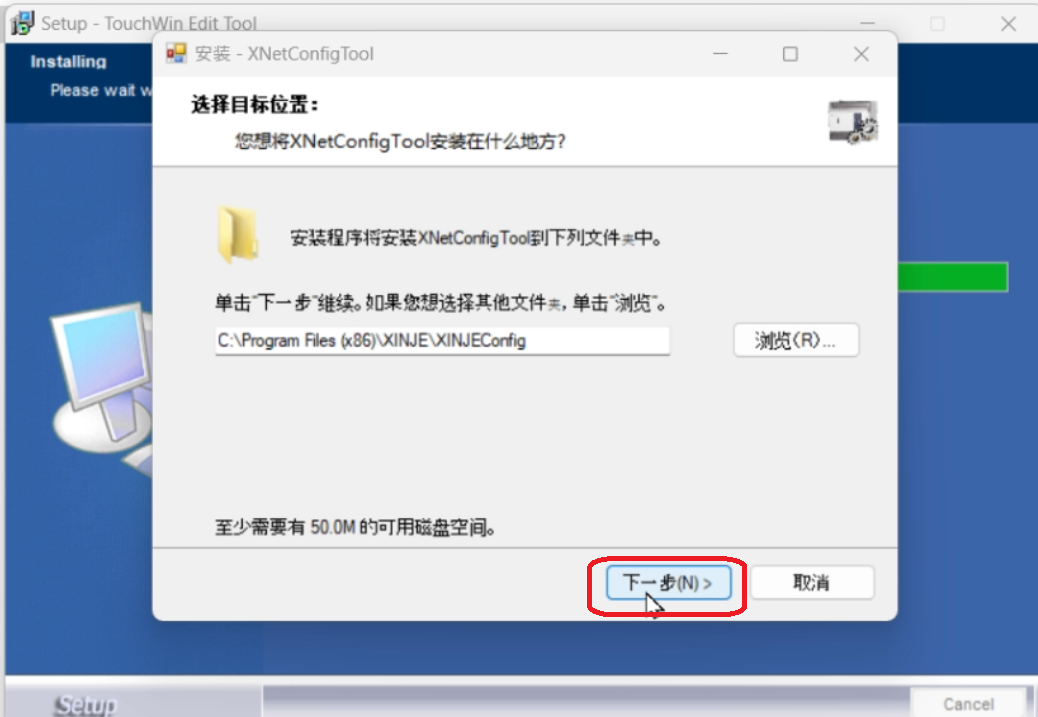 Figura.6. Click en las letras chinas encerradas en el círculo rojo.
Figura.6. Click en las letras chinas encerradas en el círculo rojo.
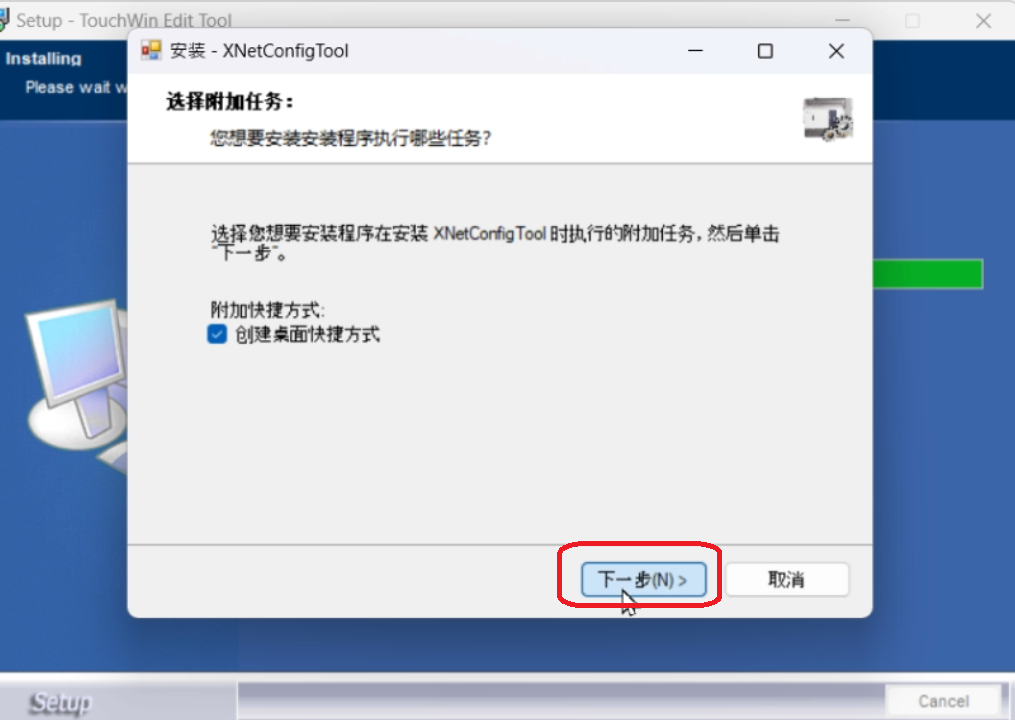
Figura.7. De nuevo Click en Las letras chinas encerradas en el circulo rojo.
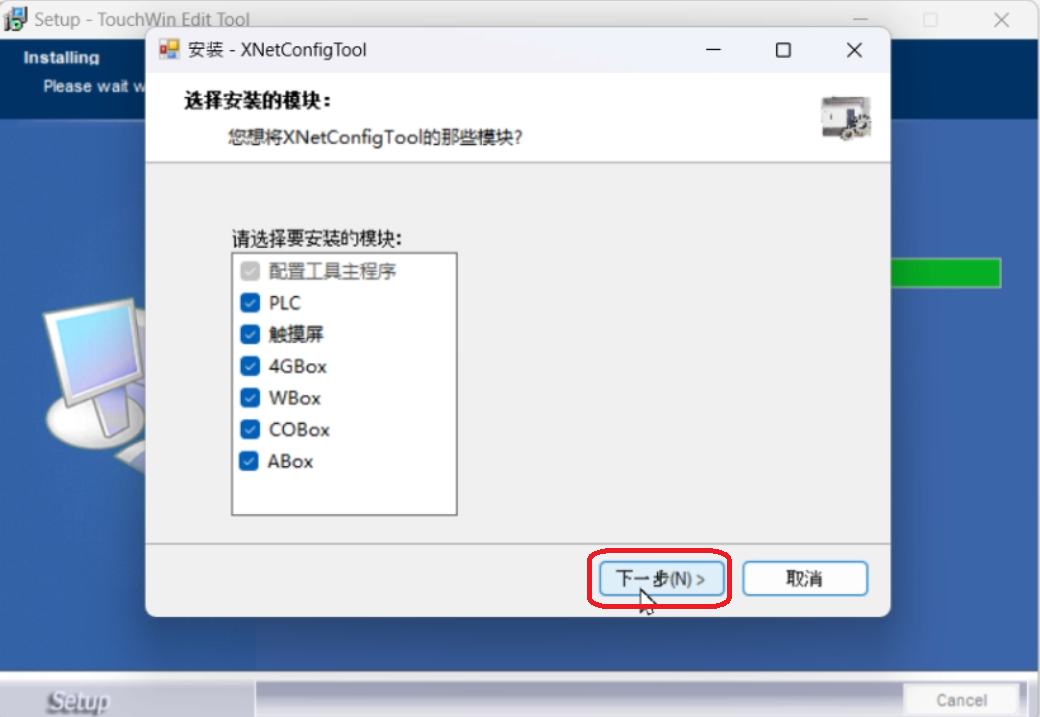
Figura.8. De nuevo Click en Las letras chinas encerradas en el círculo rojo.
INSTALACIÓN MANUAL DEL DRIVER (METODO 1)
Si al conectar nuestra pantalla por USB previamente energizada a 24 VDC, se observa como: dispositivo desconocido (Figura.9) será necesario instalar el driver manualmente.
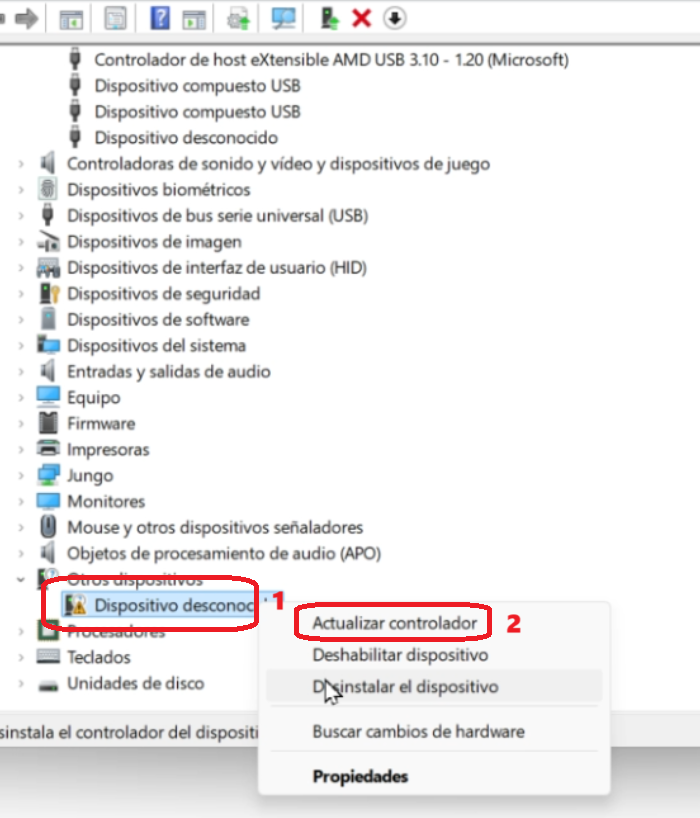 Figura.9. Abrimos administrador de dispositivos.
Figura.9. Abrimos administrador de dispositivos.
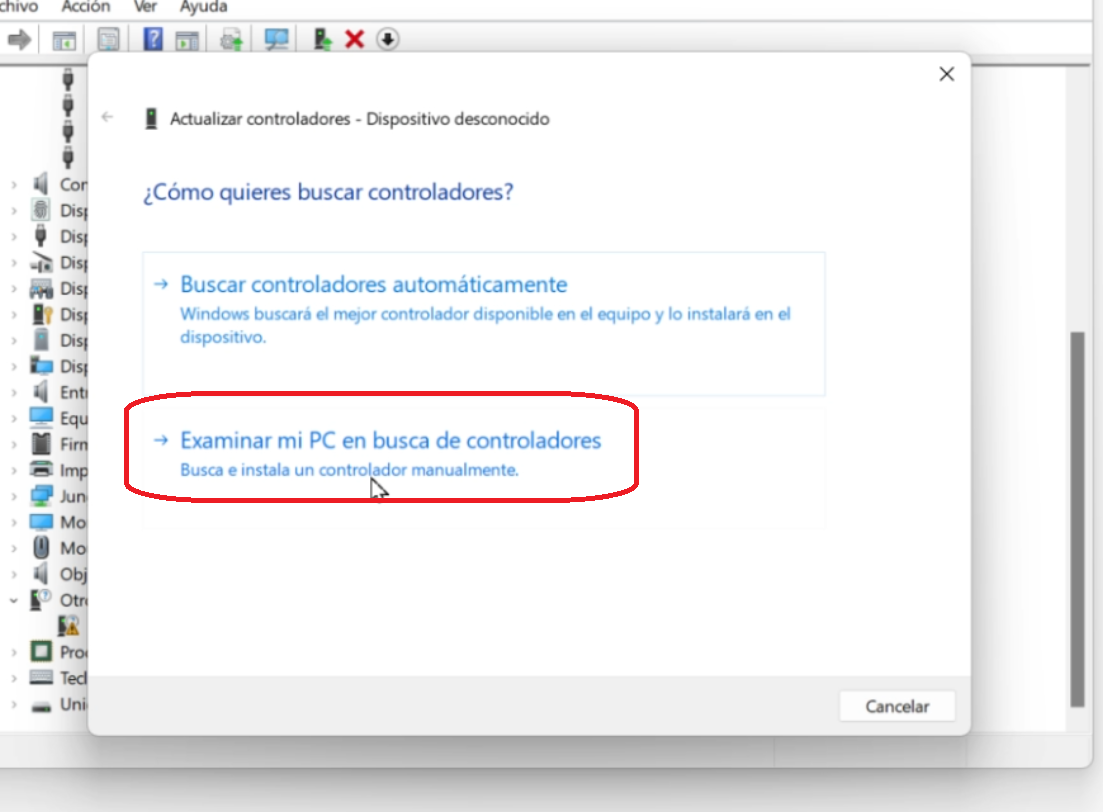 Figura.10. Examina El Pc buscando la carpeta que descomprimimos al principio (figura.1).
Figura.10. Examina El Pc buscando la carpeta que descomprimimos al principio (figura.1).
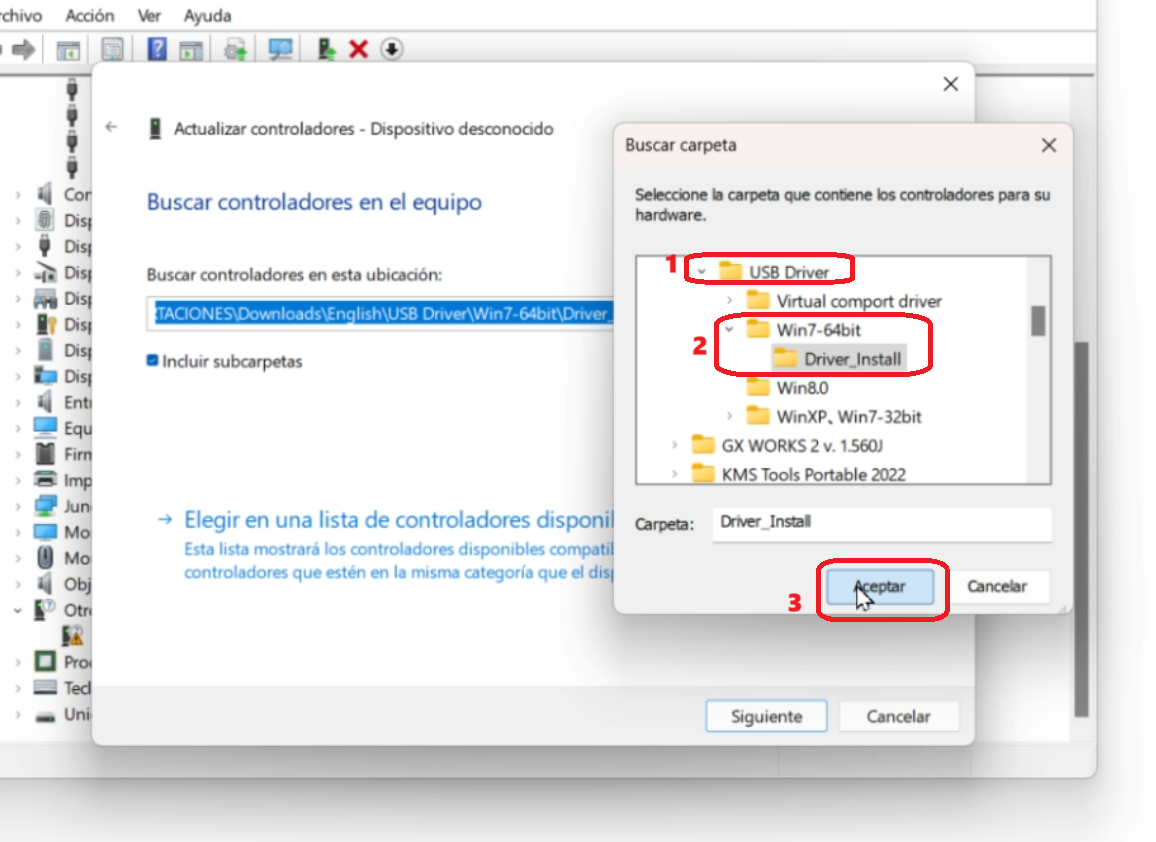 Figura.11. Ubicación de la carpeta y directorio del driver.
Figura.11. Ubicación de la carpeta y directorio del driver.
Ubicada la carpeta das click en aceptar y siguiente.
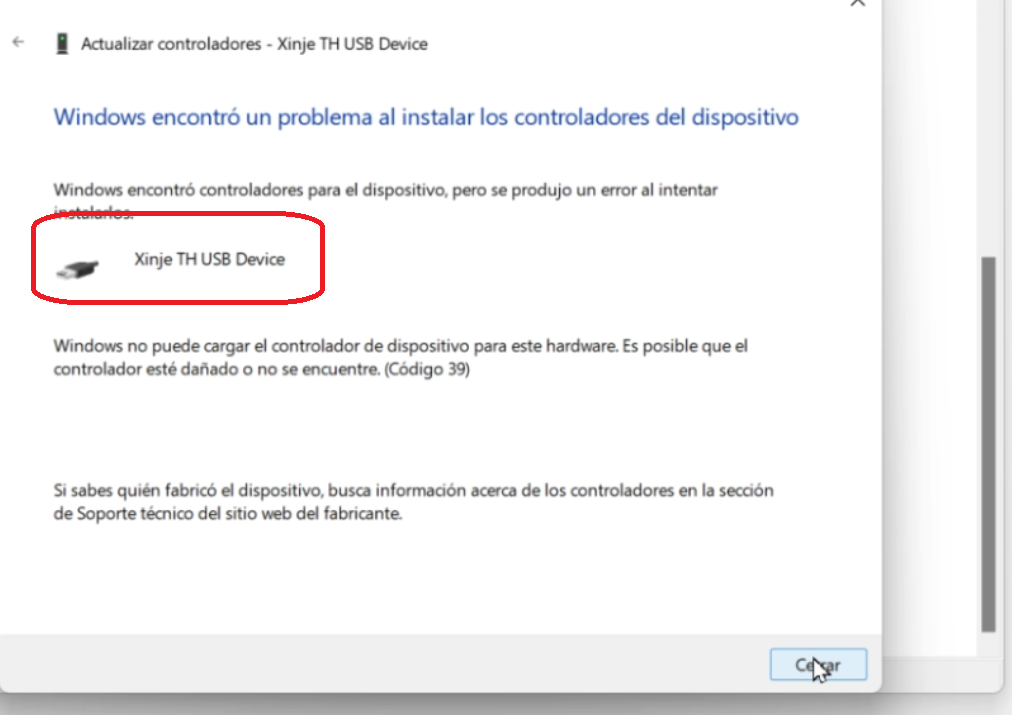
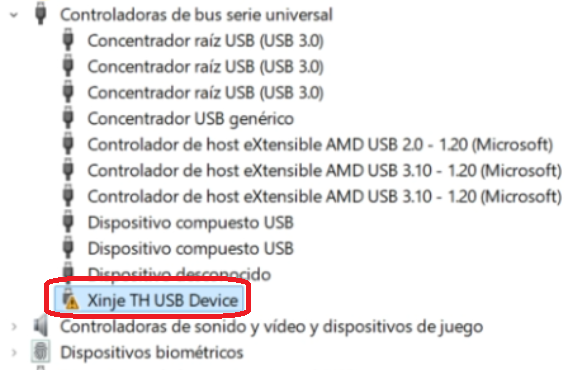
Figura.12. Debe aparecer el nombre del dispositivo (Xinje TH USB Device).
Nota: Hacemos caso omiso a los mensajes de windows que dicen: se encontró problema instalación del driver.
Aunque el software que instalamos es TG y la pantalla es TG se puede observar que el driver se visualiza como TH en este caso el driver funciona general mente para las dos versiones asi que no lo tomes en cuenta.
INSTALACIÓN MANUAL DEL DRIVER (METODO 2)
Se ejecuta dando click derecho en el archivo XNET...exe y ejecutar como administrador
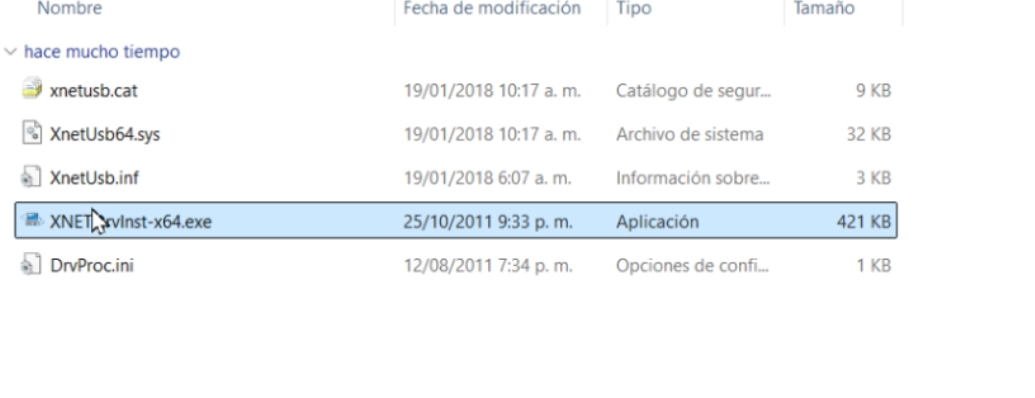 Figura.13. Ubicas el Directorio como se muestra en la figura 11.
Figura.13. Ubicas el Directorio como se muestra en la figura 11.
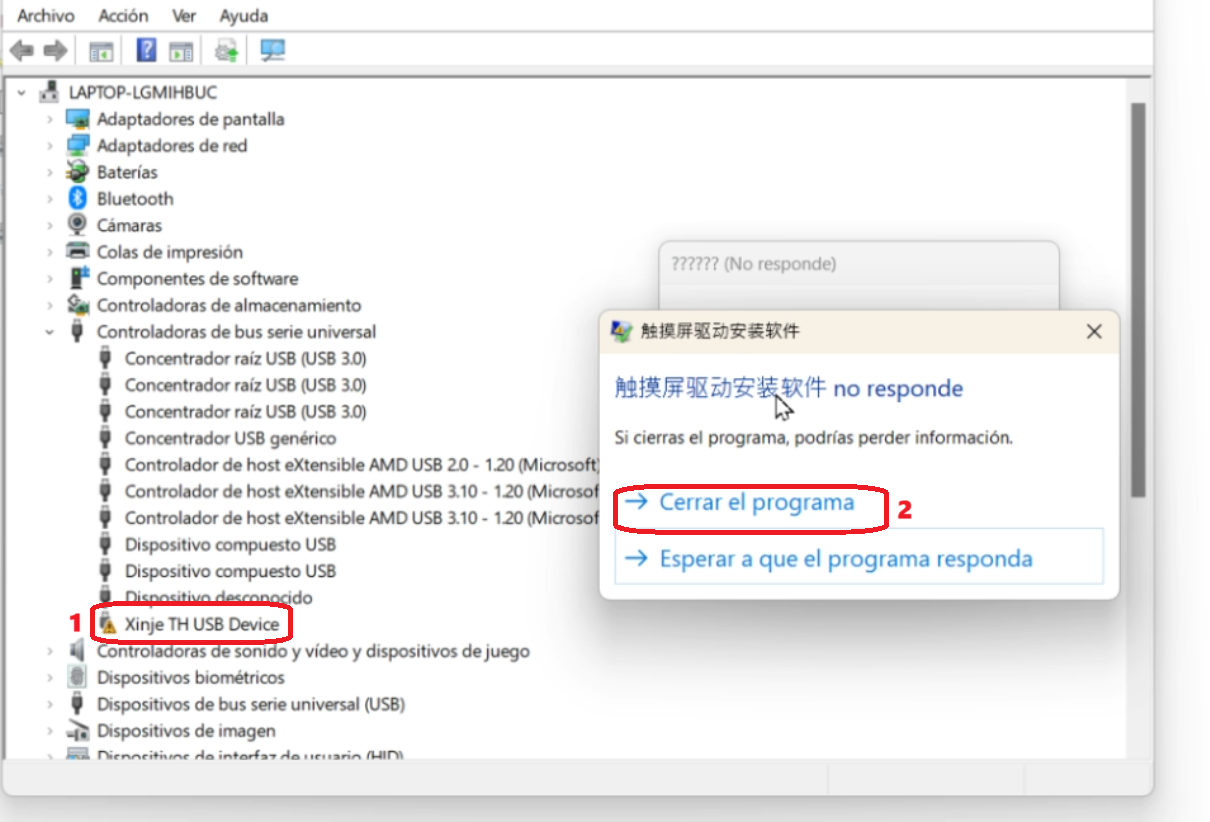 Figura.14. Driver instalado.
Figura.14. Driver instalado.
Importante: Es posible que te salga una ventana en la cual dice “el programa no reponde” has caso omiso de esto, debes esperar hasta que en los controladores cambie de Dispositivo desconocido a Xinje TH USB Device, después de verificar dicho cambio puedes proceder a cerrar la ventana como se muestra en la figura.14.
ACTIVACION DEL DRIVER
Si te aparece el drive pero con un símbolo de advertencia debes hacer esta última configuración para que el computador te reconozca correctamente la pantalla.
![]() Figura.15 Driver con icono de Advertencia.
Figura.15 Driver con icono de Advertencia.
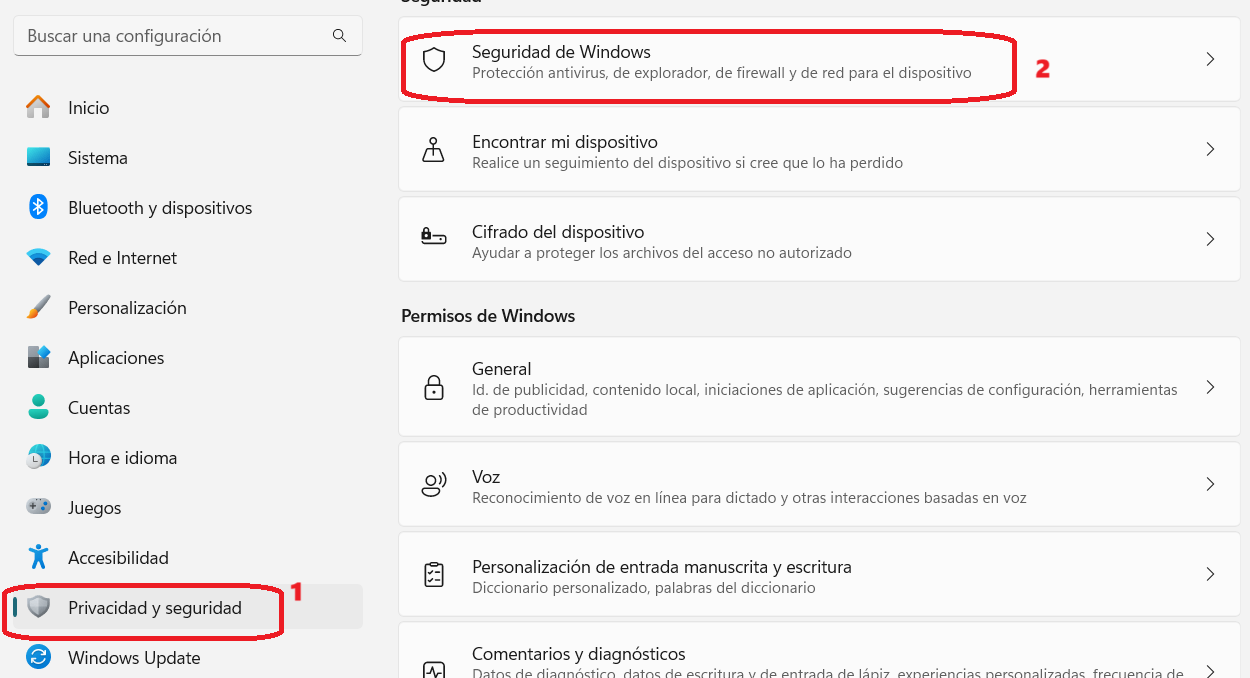
Figura.16. Oprimes tecla windows, Click en configuración,después en Privacidad y seguridad Y Seguridad de Windows.
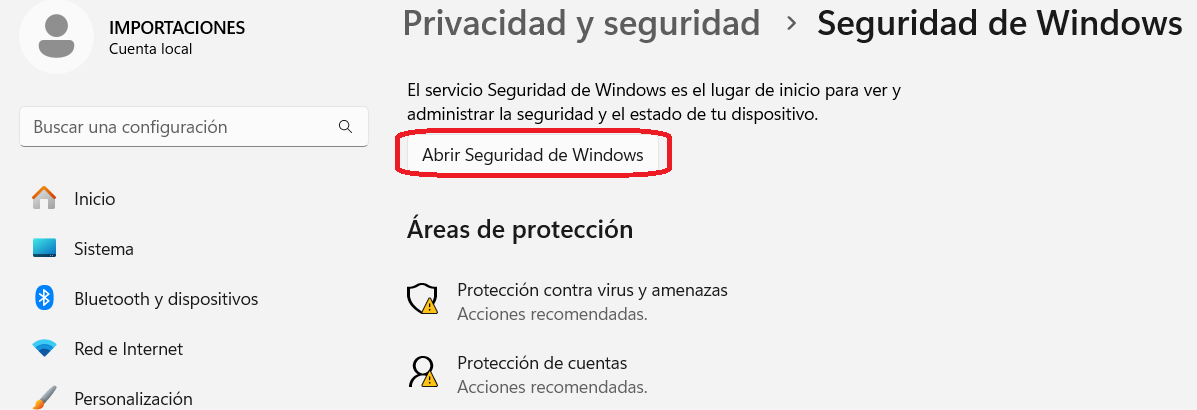 Figura.17. Abrir seguridad de windows.
Figura.17. Abrir seguridad de windows.
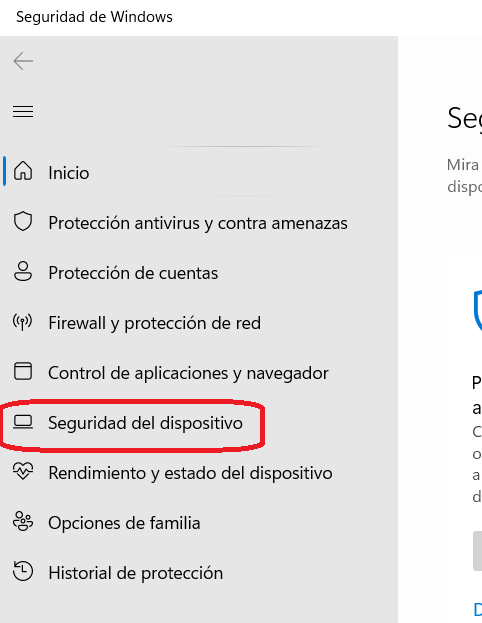 Figura.18. Seguridad del dispositivo.
Figura.18. Seguridad del dispositivo.
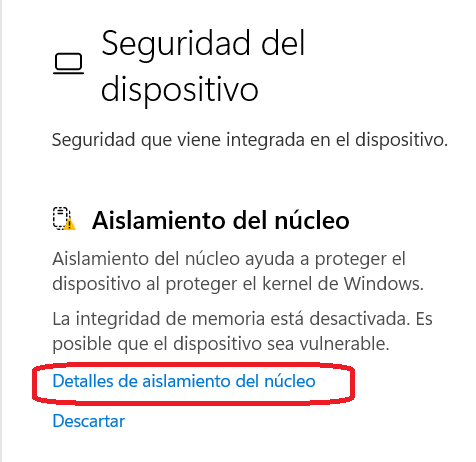
Figura.19. Detalles de aislamiento de nucleo.
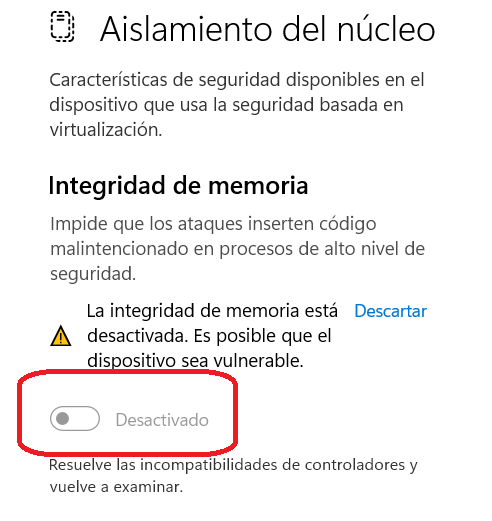
Figura.20. Desactivar opción.
Luego de desactivar la opción es necesario reiniciar el computador.
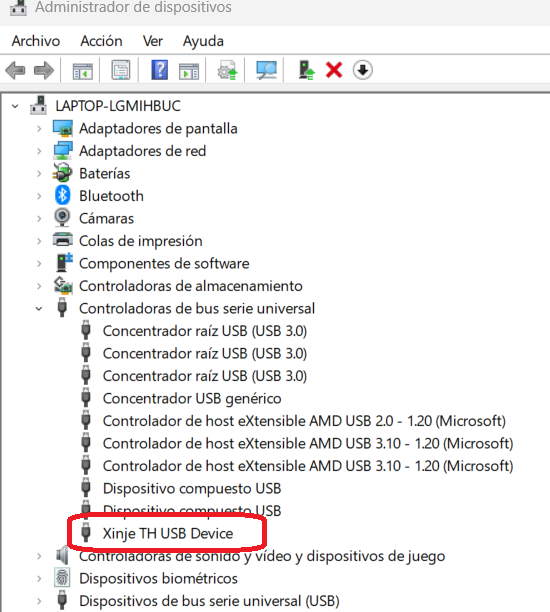
Figura.21. Driver sin icono de advertencia
Finalmente el Driver debe aparecer sin advertencia de esta manera ya puedes descargar cualquier programa a tu pantalla.
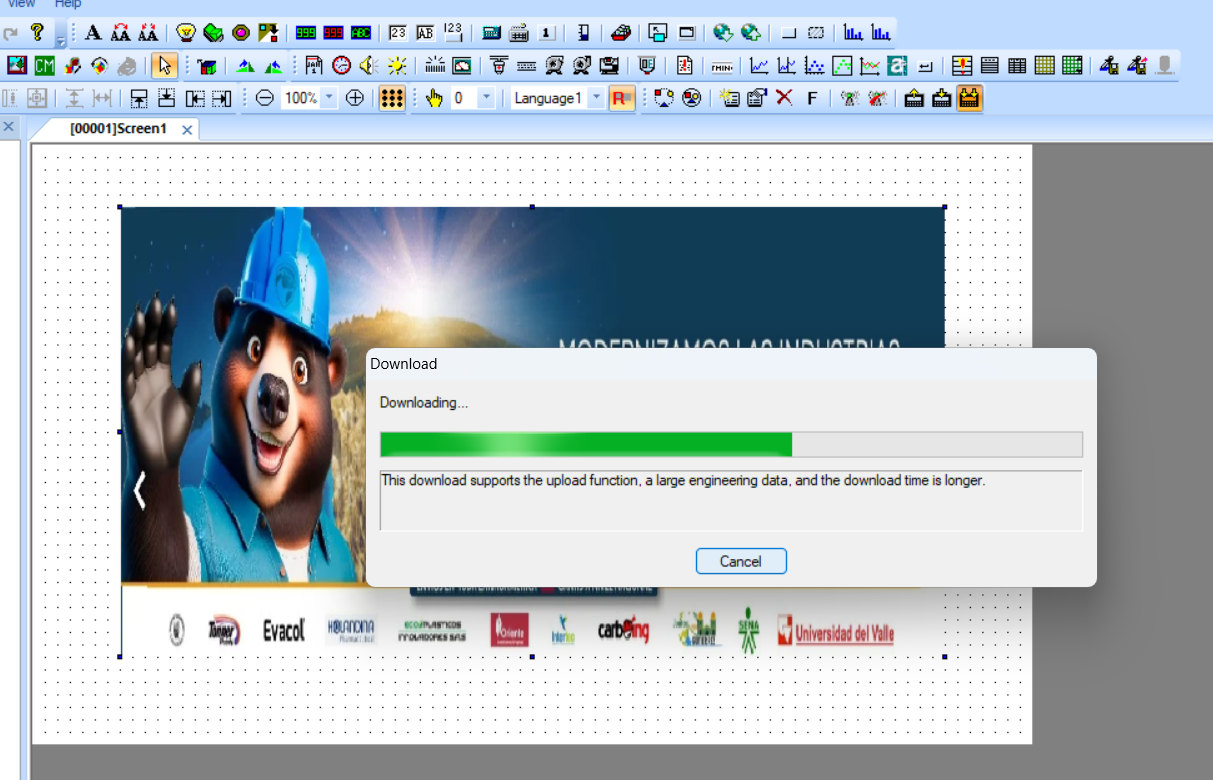 Figura.22. Descarga de imagen a la pantalla.
Figura.22. Descarga de imagen a la pantalla.
De esta manera finaliza nuestro blog, gracias por preferirnos y espero que te sea util la informacion.

.png)
.png)
.png)
.png)
.png)
.png)
.png)
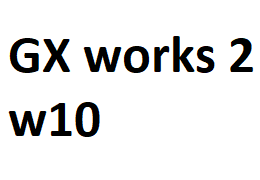












Los mejores autores